Kaip pataisyti „iMessage“, išsiųstą kaip tekstinį pranešimą – „TechCult“.
Įvairios / / May 29, 2023
Išskirtinė Apple iMessage programa leidžia vartotojams siųsti tekstinius pranešimus, nuotraukas ir vaizdo įrašus; taip pat per „Wi-Fi“ ar mobiliojo ryšio duomenis.Tačiau galite susidurti su problema, kai jūsų iMessage yra žalia ir sakoma išsiųsta kaip tekstinis pranešimas. Dėl to jūsų operatorius apmokestins papildomus mokesčius arba negalės siųsti raiškiosios medijos turinio. Na, „iPhone“ naudotojai, palikite savo rūpesčius, nes mes tai išspręsime už jus šiame straipsnyje.
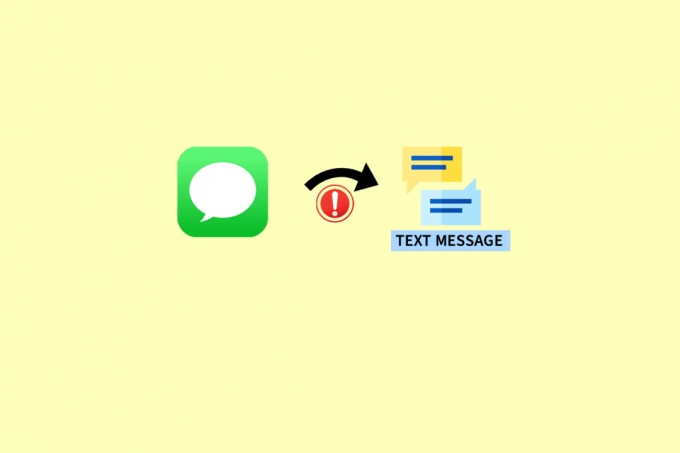
Turinys
Kaip pataisyti „iMessage“, išsiųstą kaip tekstinį pranešimą
Gali būti nemalonu, jei jūsų „iMessage“ siunčiamas kaip įprastas tekstinis pranešimas, ypač jei tai bandote pasinaudoti jo savybėmis. Prieš pateikdami jums naudingų patarimų, kaip išspręsti problemą, leiskite mums suprasti priežastis, dėl kurių ji atsirado, ir tada imkitės sprendimų.
Greitas atsakymas
Norėdami ištaisyti klaidą, patikrinkite, ar įrenginyje įjungta „iMessages“. Jei taip, iš naujo įdėkite SIM kortelę ir atnaujinkite interneto ryšį. Jei tai nepadeda, išjunkite „iMessage“ kaip tekstą atlikdami šiuos veiksmus:
1. Paleisti Nustatymai „iPhone“ ir pereikite prie Žinutės.
2. Išjungti Siųsti kaip SMS variantas.
Kodėl „iMessage“ siunčiamas kaip tekstinis pranešimas?
Jei negalite išsiųsti „iMessage“ kitam „iPhone“ vartotojui, be to, kad vartotojas jį užblokavo, yra ir kitų priežasčių, galinčių sukelti šią situaciją.
- Jei gavėjo iPhone neprijungtas prie interneto.
- Jei gavėjas tuo metu nenaudojo Apple įrenginio.
- Jei gavėjo įrenginys buvo išjungtas.
- Jei gavėjas neįjungė iMessage.
- „iMessage“ serverio prastovos.
- Pasenusi jūsų įrenginio iOS versija.
- Tinklo nustatymų arba bendrųjų įrenginio nustatymų gedimas.
- Autentifikavimo klaida jūsų Apple paskyroje.
1 būdas: Užtikrinkite veikiantį tinklo ryšį
Kad „iMessages“ veiktų sklandžiai, reikalingas aktyvus, stiprus ir stabilus interneto ryšys. Jei jūsų iPhone turi ryšio problemų, gali kilti problemų siunčiant iMessage. Todėl įsitikinkite, kad turite stabilų interneto ryšį. Sekite mūsų vadovą Kaip ištaisyti lėtą internetą „iPhone“..
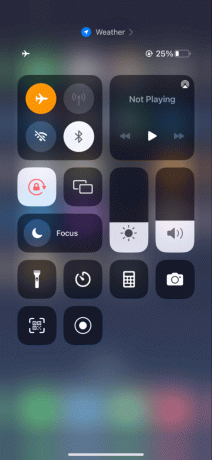
2 būdas: palaukite, kol „iMessage Server Uptime“.
Kitas vienas iš pirmųjų dalykų, kuriuos reikia padaryti, jei jūsų išsiųstas „iMessage“ yra žalias ir sako, kad išsiųstas kaip tekstinis pranešimas, yra patikrinti serverio būseną. „Apple“ turi specialų puslapį, kuriame vartotojai gali patikrinti kiekvienos paslaugos, įskaitant „iMessage“, serverio būseną. Galite kreiptis į pareigūną Apple sistemos būsena puslapį ir įsitikinkite, kad paslauga veikia. Jei ne, palaukite, kol jis veiks.
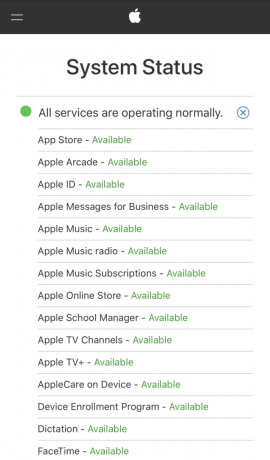
3 būdas: iš naujo įdėkite SIM kortelę
„iMessage“ paslauga jūsų „iPhone“ yra susijusi su jūsų pirminės SIM kortelės numeriu, todėl SIM kortelės įdėjimas iš naujo gali padėti išspręsti minėtą problemą. Atlikite toliau nurodytus veiksmus.
1. Savo iPhone suraskite SIM dėklas ir įdėkite a smeigtukas kad jį atidarytumėte.
2. Dabar išimkite SIM kortelę iš padėklo.
3. Tada naudokite a minkštas audinys Norėdami išvalyti SIM dėklą ir įdėti SIM kortelę į dėklą tinkamai.
4. Tada stumkite dėklą atgal telefono viduje ir įjungti iPhone kad patikrintumėte, ar išsprendėte problemą.
Taip pat skaitykite: Kaip žaisti „Crazy 8“ naudojant „iMessage“.
4 būdas: įgalinkite „iMessage“.
„iMessage“ taip pat gali būti išsiųstas kaip tekstinis pranešimas, jei paslauga įrenginyje neįjungta. Jei taip, turite įjungti iMessage iš nustatymų, atlikdami toliau nurodytus veiksmus.
1. Eikite į Nustatymai programą savo iPhone ir bakstelėkite ją, kad atidarytumėte.
2. Dabar slinkite iki Žinutės ir atidarykite parinktį.
3. Galiausiai įjunkite iMessage joje.

Taip pat turite paprašyti „iMessage“ gavėjo įjungti šią funkciją savo „iPhone“, kad gautų juos mėlyname burbule.
5 būdas: išjunkite „iMessage“ kaip tekstą
Pranešimai automatiškai siunčia jūsų „iMessage“ kaip tekstinį pranešimą, kai interneto ryšys nepasiekiamas. Todėl, norėdami išvengti bet kokių trukdžių, įsitikinkite, kad ši parinktis išjungta. Atlikite toliau nurodytus veiksmus.
1. „iPhone“. Nustatymai, eik į Žinutės.
2. Dabar suraskite ir išjunkite Siųsti kaip SMS variantas.

Išjungę jį, pabandykite dar kartą išsiųsti „iMessage“ ir patikrinkite, ar galite jį išsiųsti dabar.
6 būdas: pakeiskite datos ir laiko nustatymus
Patikrinkite savo įrenginio datos ir laiko nustatymus. Taip yra todėl, kad neteisingi datos ir laiko nustatymai gali sukelti problemų su daugeliu „Apple“ paslaugų, įskaitant „iMessage“. Taigi, pakoreguokite nustatymus atlikdami toliau nurodytus veiksmus.
1. Viduje Nustatymai programą, bakstelėkite Generolas.
2. Toliau bakstelėkite Data ir laikas.
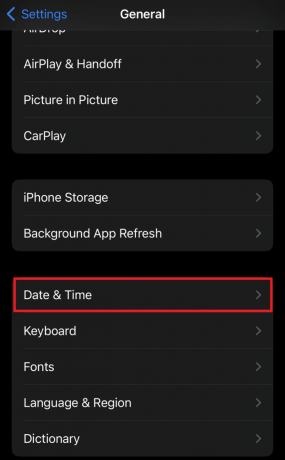
3. Tada išjunkite Nustatyti automatiškai ir pasirinkite atitinkamą Laiko zona.

Taip pat skaitykite: Kaip pamatyti „WiFi“ slaptažodį „iPhone“.
7 būdas: paprašykite gavėjo įjungti internetą
Kaip minėta anksčiau, problemos iš gavėjo pusės taip pat yra dažna priežastis, kodėl iMessages siunčiamos kaip tekstiniai pranešimai iš jūsų įrenginio. Todėl turite paprašyti gavėjo įjungti interneto ryšį.
8 būdas: atnaujinkite „iOS“.
Pasenusi „iOS“ programinės įrangos versija taip pat gali būti problemiška priežastis. „iMessage“ paslauga jūsų „iPhone“ taip pat atnaujinama reguliariais „iOS“ naujiniais.
1. Rodyti kelią Generolas in Nustatymai prietaise.
2. Paspausti Programinės įrangos atnaujinimas ir tada ant Atsisiųskite ir įdiekite variantas.

3. Atsisiuntę naujinimą bakstelėkite Diegti variantas.
Kai įrenginys bus atnaujintas, pabandykite dar kartą išsiųsti „iMessage“, kad patikrintumėte, ar problema išspręsta.
9 būdas: iš naujo nustatykite tinklo nustatymus
Paprastai „iMessage“ siunčiamas kaip tekstinis pranešimas, kai iškyla kokių nors su tinklu susijusių problemų. Todėl iš naujo nustatyti „iPhone“ tinklo nustatymus labai praverčia jį taisant. Atlikite toliau nurodytus veiksmus.
1. Atidaryk Nustatymai programą ir eikite į Generolas skirtuką.
2. Slinkite žemyn ir bakstelėkite Perkelkite arba iš naujo nustatykite iPhone.

3. Tada bakstelėkite Nustatyti iš naujo ir pasirinkite Iš naujo nustatykite tinklo nustatymus variantas.

4. Pagaliau, perkrauti įrenginys.
Taip pat skaitykite: Kaip eksportuoti visus tekstinius pokalbius iš „iPhone“.
10 būdas: iš naujo nustatykite visus nustatymus
Taip pat galite pabandyti iš naujo nustatyti visus įrenginio nustatymus, jei tinklo nustatymų iš naujo nustatyti nepavyko.
1. Paleisti Nustatymai ir tada pasirinkite Generolas variantas.
2. Dabar bakstelėkite Perkelkite arba iš naujo nustatykite iPhone iš pateiktų variantų.
3. Paspausti Nustatyti iš naujo.

4. Galiausiai bakstelėkite Iš naujo nustatyti visus nustatymus.

11 būdas: autentifikuokite „Apple“ paskyrą
Galiausiai pabandykite autentifikuoti savo „Apple“ paskyrą. Jei neseniai pakeitėte „Apple“ paskyros slaptažodį, įvykus autentifikavimo klaidai, „iOS“ gali išjungti „iMessage“ paslaugą jūsų „iPhone“. Todėl atsijunkite nuo paskyros ir vėl prisijunkite naudodami kredencialus, kad patvirtintumėte paskyrą.
1. Paleiskite Nustatymai programą ir bakstelėkite savo profilį.
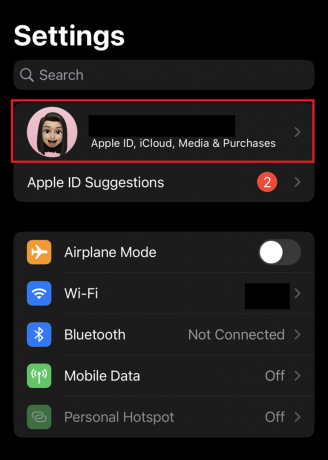
2. Slinkite žemyn iki galo ir bakstelėkite Atsijungti.

Baigę vėl prisijunkite prie savo paskyros ir pabandykite išsiųsti „iMessage“, kad patikrintumėte, ar klaida pagaliau ištaisyta.
Rekomenduojamas: Kaip užblokuoti išeinančius skambučius „iPhone“.
Tai veda prie mūsų vadovo, kodėl taip buvo, pabaigos iMessage išsiųstas kaip tekstinis pranešimas. Tikimės, kad dokumente pateikti metodai jums labai padėjo ir padėjo vėl išsiųsti iMessage mėlyname burbule. Jei turite daugiau klausimų ar pasiūlymų, palikite savo komentarus žemiau esančiame laukelyje.
Henris yra patyręs technologijų rašytojas, kurio aistra sudėtingas technologijų temas padaryti prieinamas kasdieniams skaitytojams. Daugiau nei dešimtmetį patirties technologijų pramonėje Henry tapo patikimu informacijos šaltiniu savo skaitytojams.



